פונקציית PERCENTRANK.EXC של Excel
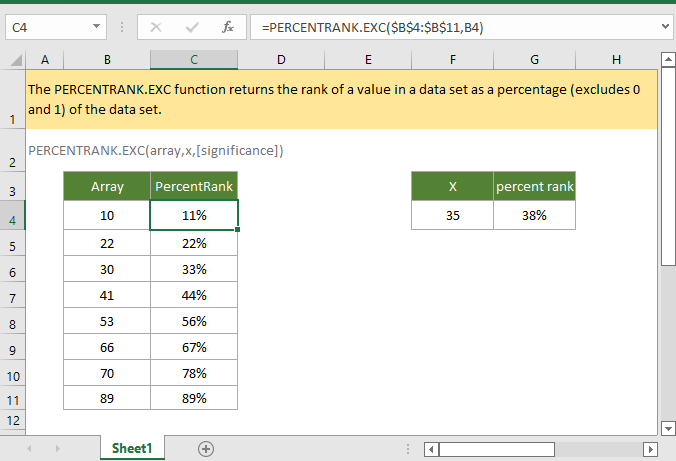
אם ברצונך לעקוב אחר המדריך הזה, אנא הורד את גיליון הנתונים לדוגמה.
תיאור
הפונקציה PERCENTRANK.EXC של Excel מחזירה את דרגת ערך בקבוצת נתונים כאחוז (לא כוללת 0 ו-1) של קבוצת הנתונים.
תחביר וארגומנטים
תחביר נוסחה
ארגומנטים
|
ערך החזרה
הפונקציה PERCENTRANK.EXC מחזירה ערך מספרי הגדול מ-0 וקטן מ-1.
הערה
1. אם הארגומנט x אינו קיים במערך, הפונקציה PERCENTRANK.EXC מבצעת אינטרפולציה כדי למצוא את דרגת האחוז.
2. ב-Excel 2010, הפונקציה PERCENTRANK הוחלפה בשתי פונקציות: PERCENTRANK.INC ו-PERCENTRANK.EXC.
שגיאה
1. אם x הוא ערך שאינו מספרי, הפונקציה PERCENTRANK.EXC מחזירה את ערך השגיאה #NAME?.
2. אם גם הארגומנט x וגם המערך מכילים ערכים שאינם מספריים, הפונקציה PERCENTRANK.EXC מחזירה את ערך השגיאה #VALUE!.
3. הפונקציה PERCENTRANK.EXC מחזירה את ערך השגיאה #N/A, אם אחד מהמצבים הבאים מתרחש:
- המערך ריק;
- x קטן מהערך הקטן ביותר במערך;
- x גדול מהערך הגדול ביותר במערך.
4. אם significance < 1, הפונקציה PERCENTRANK.EXC מחזירה את ערך השגיאה #NUM!.
גרסאות
Excel 2010 והגרסאות החדשות יותר
שימוש ודוגמאות
דוגמה 1: שימוש בסיסי
מערך בתאים B4:B11, כדי למצוא את המיקום היחסי של כל ערך תא במערך, השתמש בנוסחה הבאה:
=PERCENTRANK.EXC($B$4:$B$11,B4)
לחץ על מקש Enter כדי לקבל את התוצאה הראשונה, והעבר את ידית האוטומטייה כלפי מטה כדי לקבל את כל התוצאות.

דוגמה 2: למציאת מיקום יחסי של ערך שאינו נמצא במערך
מערך בתאים B4:B11, כדי למצוא את המיקום היחסי של הערך 35 בתא F4, השתמש בנוסחה הבאה:
=PERCENTRANK.EXC($B$4:$B$11,F4)
או
=PERCENTRANK.EXC($B$4:$B$11,35)
לחץ על מקש Enter כדי לקבל את התוצאה.

הערה: אם ברצונך להציג תוצאות בפורמט אחוזים, בחר את תאי התוצאות, ולחץ על סגנון אחוזים בקבוצה מספרים תחת לשונית בית.

PERCENTRANK.EXC לעומת PERCENTRANK.INC
פונקציית PERCENTRANK.EXC: מאתרת את דרגת האחוז ללא כולל 0 ו-1 במערך.
PERCENTRANK.INC או PERCENTRANK: מאתרת את דרגת האחוז כולל 0 ו-1 במערך.
נניח שיש מערך {1;3;5;8;9;11},
PERCENTRANK.EXC ו-PERCENTRANK.INC מחזירות אחוזים בנפרד כדלקמן:

פונקציות קשורות:
פונקציית PERCENTRANK של Excel
הפונקציה PERCENTRANK של Excel מחזירה את דרגת ערך בקבוצת נתונים כאחוז של קבוצת הנתונים.
פונקציית MAXA של Excel
הפונקציה MAXA של Excel מחזירה את הערך הגדול ביותר בקבוצת הערכים שסופקה.
פונקציית ROMAN של Excel
הפונקציה ROMAN ממירה מספר למספר רומאי בטקסט.
פונקציית ROUND של Excel
הפונקציה ROUND של Excel מעגלת מספר למספר נתון של ספרות.
הכלים הטובים ביותר לפריון עבודה ב-Office
Kutools for Excel - עוזר לך להבליט את עצמך מהקהל
| 🤖 | עוזר KUTOOLS AI: מהפכה בניתוח נתונים בהתבסס על: ביצוע אינטליגנטי | יצירת קוד | יצירת נוסחאות מותאמות אישית | ניתוח נתונים ויצירת תרשימים | קריאה לפונקציות Kutools… |
| תכונות פופולריות: מצא, הדגש או זיהוי כפילויות | מחיקת שורות ריקות | שילוב עמודות או תאים ללא אובדן נתונים | עיגול ללא נוסחה ... | |
| VLookup מתקדם: קריטריונים מרובים | ערכים מרובים | על פני מספר גליונות | חיפוש עמום... | |
| רשימה נפתחת מתקדמת: רשימה נפתחת קלה | רשימה נפתחת תלוית | רשימה נפתחת עם בחירה מרובה... | |
| מנהל עמודות: הוספת מספר מסוים של עמודות | הזזת עמודות | שינוי מצב הנראות של עמודות מוסתרות | השוואת עמודות לבחירת תאים זהים ושונים ... | |
| תכונות מובילות: מיקוד רשת | תצוגת עיצוב | שורת נוסחאות משופרת | מנהל חוברת עבודה וגיליונות | ספריית טקסט אוטומטי (טקסט אוטומטי) | בורר תאריך | מיזוג גליונות עבודה | הצפנה/פענוח תאים | שליחת דוא"ל לפי רשימה | סינון מתקדם | סינון מיוחד (סנן תאים עם גופן מודגש/נטוי/קו חוצה...) ... | |
| 15 סטים כלים מובילים: 12 כלים לטקסט (הוסף טקסט, מחק תווים מסוימים ...) | מעל 50 סוגי תרשימים (תרשים גאנט ...) | מעל 40 נוסחאות מעשיות (חישוב גיל על פי תאריך לידה ...) | 19 כלים להכנסה (הכנס קוד QR, הכנס תמונה ממסלול ...) | 12 כלים להמרה (המרה למילים, המרת מטבע ...) | 7 כלים למיזוג והפרדה (מיזוג מתקדם של שורות, הפרדת תאים באקסל ...) | ... ועוד |
Kutools for Excel מצויד ביותר מ-300 תכונות, מבטיח שהדברים שאתה זקוק להם הם רק במרחק לחיצה אחת...
Office Tab - אפשר קריאה ועריכה בטאבים בתוך Microsoft Office (כולל Excel)
- תוך שנייה אחת תוכל לעבור בין עשרות מסמכים פתוחים!
- חוסך מאות הקלקות בעכבר עבורך מדי יום, תאמר שלום ליד עכבר.
- מעלה את התפוקה שלך ב-50% בעת צפייה ועריכת מסמכים מרובים.
- מביא את הטאבים האפקטיביים ל-Office (כולל Excel), בדיוק כמו ב-Chrome, Edge ו-Firefox.
